Todos tenemos ese colega o amigo que con sus habilidades informáticas nos hace sentir envidia. Pero cuidado, ¡no hay trucos de magia aquí! El verdadero truco está en los atajos de teclado. Con estos, podemos aumentar mucho nuestra productividad, ya que nos permiten realizar algunas acciones más rápidamente.
Hemos recopilado los 10 mejores atajos en pCon.planner:
1. ¡No te quedes atascado en las paredes nunca más! (Shift + Zoom): si está planeando su habitación y se queda atascado en un objeto, haga clic en la tecla Shift mientras hace zoom: esto le permite atravesar los objetos sin quedarse atascado.
2. Ocultar la selección y mostrar todo (CTRL + T y CTRL + R): muchas veces sucede que desea ocultar rápidamente un objeto que está bloqueando su vista. Para evitar esto, seleccione los objetos en cuestión y presione CTRL + T (Ocultar selección). No se preocupe, puede hacer que reaparezcan simplemente presionando CTRL + R.
3. Invertir selección actual (CTRL + I): con CTRL + A todos los objetos se seleccionan al mismo tiempo (comando básico de Windows). ¿Pero si quisiera seleccionar todos los objetos excepto ese? Puede invertir la selección activa con CTRL + I. Fantástico, ¿no?
4. Mostrar propiedades (F12): ¿Desea verificar el tamaño de una pared o configurar un mueble? Al mostrar el panel de propiedades, esto y mucho más es posible. Simplemente presione F12 para activarlo y tener las propiedades de los objetos seleccionados siempre accesibles.
5. Agrupar y desagrupar (CTRL + G / CTRL + U): los modelos insertados generalmente ya están agrupados. Si desea separarlos rápidamente en sus componentes individuales, seleccione el grupo y presione CTRL + U (comando «Desagrupar»). Para agrupar los objetos seleccionados, simplemente presione CTRL + G (comando «Agrupar»).
6. Copia rápida (CTRL + Q): ¿Tiene que equipar el proyecto con una serie de objetos idénticos? No hay problema, con CTRL + Q puede colocar objetos varias veces seguidas. ¡Recuerde presionar ESC para finalizar la acción!
7. Cambiar el estilo de representación (MAYÚS + F1/F7): ¿Desea cambiar la forma en que se muestra un objeto? Al presionar la tecla Shift y las teclas F1 a F7 simultáneamente, puede cambiar de un estilo a otro. F1 es el estilo más base «modelo de malla» mientras que F7 es el estilo más avanzado «realista».
8. Cambar la vista (CTRL + 3/4/5): la vista del proyecto también tiene accesos directos. Al presionar CTRL + 3 activará la vista perspectiva, con CTRL + 4 la vista superior y con CTRL + 5 la vista frontal.
9. Cambiar de un valor a otro (Tabulador): al ingresar datos, a menudo tiene valores diferentes donde puede seleccionar como por ejemplo la longitud, el ancho o la altura. Con un clic en la tecla Tab puede cambiar entre los diferentes valores, el valor activo es el que tiene el fondo de color.
10. Repita el último comando (F2): último, pero no menos importante. Al presionar F2 después de una acción, el comando se repite. Mediante esta técnica, puede por ejemplo colocar varias puertas o ventanas sin tener que seleccionar/insertar nuevamente los objetos de la habitación.
¡Y aquí están los 10 atajos que pueden optimizar su trabajo diario en pCon.planner! Si desea conocer todas las combinaciones de teclas disponibles, eche un vistazo a este PDF.